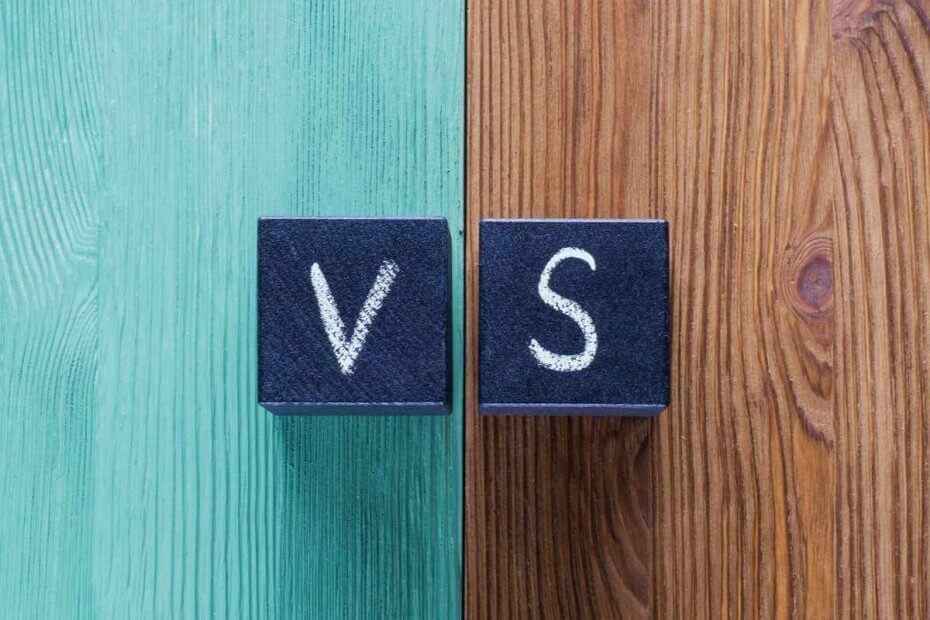Този софтуер ще поправи често срещаните компютърни грешки, ще ви предпази от загуба на файлове, злонамерен софтуер, отказ на хардуер и ще оптимизира вашия компютър за максимална производителност. Отстранете проблемите с компютъра и премахнете вирусите сега в 3 лесни стъпки:
- Изтеглете инструмента за възстановяване на компютъра Restoro който идва с патентованите технологии (патентът е наличен тук).
- Щракнете Започни сканиране за да намерите проблеми с Windows, които биха могли да причинят проблеми с компютъра.
- Щракнете Поправи всичко за отстраняване на проблеми, засягащи сигурността и производителността на вашия компютър
- Restoro е изтеглен от 0 читатели този месец.
Delta-Search е програма, която идва с определен безплатен софтуер, изтеглен от сайтове на трети страни. Но проблемът е, че той носи злонамерен софтуер и реклама от трети страни. Ето как да се отървете от него.
Програмата инсталира нова лента с инструменти (Delta-toolbar), променя вашата начална страница, вашата търсачка по подразбиране, добавя допълнителни търсещи доставчици и тъй като той променя системния регистър на Windows, след като рестартирате уеб браузъра си, той замества по подразбиране стойности. Защо да се отървем от него? Тъй като това е нежелана програма, която проследява и изпраща информация за вашите уеб търсения до сървъри на трети страни реклама, така че когато правите търсене, първите резултати са спонсорирани връзки, които може да не са свързани с вашето търсене заявки.
Как да се отървем от Delta-Search?
Има няколко стъпки, които трябва да изпълните, за да го премахнете напълно:
1. Деинсталирайте програмата от вашия Windows 8
- Плъзнете показалеца на мишката до десния край на екрана, изберете Търсене и потърсете „контролен панел“.
- Изберете Програми и функции или Деинсталирайте програма и когато се появи списъкът с инсталирани в момента програми, превъртете през него, изберете програмите, свързани с Delta (Delta, Delta Toolbar, Delta Search и т.н.) и всяка друга нежелана програма.
2. Премахнете браузъра удължаване
Internet Explorer
- Щракнете върху Инструменти и изберете Управление на добавки.
- Кликнете върху Ленти с инструменти и разширения и изберете Delta Toolbar и всяко друго разширение, свързано с Delta.
- Под Ленти с инструменти и разширения кликнете върху Доставчици на търсене и от дясната страна щракнете с десния бутон върху Бинг и изберете Е активирана по подразбиране.

- За да премахнете Delta Search, щракнете с десния бутон върху него и Премахване.

- За да промените началната си страница, кликнете отново върху Инструменти и изберете интернет настройки. В Общ щракнете върху Използвай първоначалните да използвате началната страница по подразбиране на Internet Explorer.
Mozilla Firefox
- Щракнете върху Firefox бутон (ляв ъгъл нагоре) и изберете Добавки.
- Кликнете върху Разширения и премахнете Delta Toolbar и всяко разширение, свързано с Delta.
- Щракнете отново върху Firefox и след това щракнете върху Настроики. От Общ щракнете върху Възстановете по подразбиране бутон под адреса на началната страница.

- Кликнете върху Delta Search, както е показано на изображението по-долу, и изберете Управление на търсачките. Изберете от списъка Delta Search и кликнете върху Премахване бутон.

Google Chrome
- Щракнете върху Chrome бутон за меню  (десен ъгъл нагоре), изберете Настройки и след това щракнете върху Разширения.
(десен ъгъл нагоре), изберете Настройки и след това щракнете върху Разширения.
- Премахнете Delta Toolbar и всички други разширения, свързани с Delta, като щракнете върху боклук икона може от дясната страна.
- В левия панел на Настройки щракнете върху прозореца Настройки и щракнете върху Управление на търсачките от Търсене раздел.
- Щракнете върху х който се появява вляво вдясно, когато поставите показалеца на мишката върху Delta Search търсачка и кликнете върху Направете по подразбиране което се появява, когато задържите курсора на мишката Google търсачка.

- Щракнете отново върху Chrome бутон за меню, след това включен Настройки, изберете Настройки раздел и проверете Отворете страницата Нов раздел от При стартиране раздел.
3. Премахнете Delta Search с помощта на AdwCleaner
Тази помощна програма ще сканира компютъра ви за злонамерени файлове и ключове на системния регистър, които могат да бъдат инсталирани на вашия компютър.
Можете да изтеглите AdwCleaner като щракнете върху следната връзка: general-changelog-team.fr/fr/downloads/finish/20-outils-de-xplode/2-adwcleaner .
Инсталирайте и отворете помощната програма. Кликнете върху Сканиране бутон.
След като сканирането приключи, щракнете върху Чисто, за да премахнете злонамерени файлове на Delta Search.
Сега програмата ще поиска да рестартира компютъра. Натиснете Добре и е направено.
Сега вашият проблем е решен. За да предотвратите бъдеща инфекция, опитайте да инсталирате софтуер от официалния уебсайт на разработчика и изберете Персонализирана инсталация така че можете да инсталирате само това, което ви интересува и да се отървете от PUPs (потенциално нежелана програма).
 Все още имате проблеми?Поправете ги с този инструмент:
Все още имате проблеми?Поправете ги с този инструмент:
- Изтеглете този инструмент за ремонт на компютър оценени отлично на TrustPilot.com (изтеглянето започва на тази страница).
- Щракнете Започни сканиране за да намерите проблеми с Windows, които биха могли да причинят проблеми с компютъра.
- Щракнете Поправи всичко за отстраняване на проблеми с патентованите технологии (Ексклузивна отстъпка за нашите читатели).
Restoro е изтеглен от 0 читатели този месец.